Panduan Pengguna Keynote untuk iPad
- Selamat Datang
- Baharu dalam Keynote 13.2
-
- Pengenalan kepada Keynote
- Pengenalan kepada imej, carta dan objek lain
- Cipta pembentangan
- Pilih cara menavigasi pembentangan anda
- Buka pembentangan
- Simpan dan namakan pembentangan
- Cari pembentangan
- Cetak pembentangan
- Sesuaikan bar alat
- Salin teks dan objek antara app
- Gerak isyarat skrin sentuh asas
- Gunakan Apple Pencil dengan Keynote
- Cipta pembentangan menggunakan VoiceOver
-
- Tunjukkan pada iPad anda
- Persembahkan pada paparan berasingan
- Bentangkan pada iPad melalui internet
- Gunakan kawalan jauh
- Jadikan pembentangan dimajukan secara automatik
- Mainkan tayangan slaid dengan berbilang pembentang
- Tambah dan lihat nota pembentang
- Berlatih pada peranti anda
- Mainkan pembentangan dirakam
-
- Hantar pembentangan
- Pengenalan kepada kerjasama
- Jemput orang lain untuk bekerjasama
- Bekerjasama pada pembentangan dikongsi
- Lihat aktiviti terkini dalam pembentangan dikongsi
- Tukar seting pembentangan dikongsi
- Henti berkongsi pembentangan
- Folder dikongsi dan kerjasama
- Gunakan Box untuk bekerjasama
- Cipta GIF beranimasi
- Siarkan pembentangan anda dalam blog
- Hak Cipta
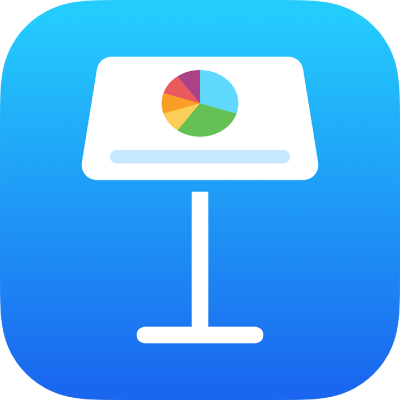
Alihkan, saiz semula dan putar carta dalam Keynote pada iPad
Alihkan carta
Ketik carta, kemudian seret dari tengah untuk menggerakkan carta (jangan seret titik biru pada jidar).
Semasa anda menyeret, panduan penjajaran kuning membantu anda menempatkan carta secara relatif kepada objek lain pada slaid.
Jika anda tidak melihat panduan penjajaran, anda boleh mengaktifkannya. Ketik ![]() , ketik Seting, kemudian aktifkan panduan yang anda mahu (contohnya, Panduan Pinggir atau Panduan Tengah).
, ketik Seting, kemudian aktifkan panduan yang anda mahu (contohnya, Panduan Pinggir atau Panduan Tengah).
Saiz semula carta
Ketik carta.
Seret mana-mana titik biru pada jidar carta untuk menjadikan carta lebih besar atau lebih kecil.
Putarkan carta 3D, radar, pai, atau donat
Anda boleh memutarkan carta 3D, radar, pai, atau donat untuk melaraskan sudut dan orientasi carta. Anda mungkin perlu menekankan sesetengah data, contohnya, dengan menempatkan data tertentu di bahagian atas atau bawah carta.
Putar carta 3D: Ketik carta, kemudian seret
 .
.Putarkan carta pai, donat, atau radar: Ketik carta, ketik
 , ketik Carta, kemudian ketik Sudut Putaran. Seret roda, atau ketik sudut dan masukkan nilai darjah untuk menentukan sudut yang anda mahu memutar carta.
, ketik Carta, kemudian ketik Sudut Putaran. Seret roda, atau ketik sudut dan masukkan nilai darjah untuk menentukan sudut yang anda mahu memutar carta.
Jika carta 3D tidak mempunyai kawalan putaran, carta itu mungkin dikunci. Untuk memutarkan carta, anda perlu buka kuncinya terlebih dahulu.